Aby przywrócić komputer z systemem Windows 7 do ustawień fabrycznych bez utraty danych, ważne jest, aby najpierw zrozumieć, jak przebiega ten proces. Wiele osób decyduje się na resetowanie systemu z różnych powodów, takich jak problemy z wydajnością, błędy systemowe czy chęć przygotowania komputera do sprzedaży. Proces ten, mimo że może wydawać się skomplikowany, można przeprowadzić w kilku prostych krokach, które pozwolą na zachowanie istotnych plików i ustawień.
W tym artykule przedstawimy szczegółowy przewodnik, który pomoże Ci bezpiecznie przywrócić komputer do ustawień fabrycznych. Omówimy również alternatywne metody przywracania systemu, jak również jak zabezpieczyć swoje dane przed ich utratą. Dzięki temu będziesz mógł podjąć świadomą decyzję i skutecznie przeprowadzić ten proces.
Kluczowe informacje:
- Aby przywrócić komputer do ustawień fabrycznych, najpierw wykonaj kopię zapasową ważnych danych.
- Możesz skorzystać z wbudowanej funkcji odzyskiwania systemu lub użyć nośnika instalacyjnego.
- W przypadku problemów z hasłem, istnieją metody resetowania, które umożliwiają dostęp do systemu.
- Warto znać najlepsze praktyki tworzenia kopii zapasowych, aby uniknąć utraty danych.
- Microsoft zaleca aktualizację do nowszych wersji systemu Windows, ponieważ wsparcie dla Windows 7 zostało zakończone.
Jak przywrócić komputer do ustawień fabrycznych Windows 7 bez utraty danych
Aby przywrócić komputer z systemem Windows 7 do ustawień fabrycznych bez utraty danych, należy dokładnie przestrzegać kilku kroków. Proces ten pozwala na usunięcie wszelkich problemów z systemem, ale jednocześnie wymaga ostrożności, aby nie stracić ważnych plików. W pierwszej kolejności, upewnij się, że masz dostęp do funkcji odzyskiwania systemu, która jest wbudowana w większość komputerów, takich jak HP czy Dell. Warto pamiętać, że ten proces usunie wszystkie pliki, programy i ustawienia użytkownika, dlatego przygotowanie jest kluczowe.
Po uruchomieniu komputera, podczas jego startu, naciśnij odpowiedni klawisz odzyskiwania, który może się różnić w zależności od producenta. Zazwyczaj są to klawisze takie jak F2, F12, F8, F9 lub ESC. Po wejściu do trybu odzyskiwania systemu, wybierz opcję "Przywróć ustawienia fabryczne tego komputera" lub "Ponownie zainstaluj system Windows". Następnie postępuj zgodnie z instrukcjami wyświetlanymi na ekranie. To prosty sposób na przywrócenie systemu do stanu fabrycznego, ale pamiętaj, że przed rozpoczęciem tego procesu warto wykonać kopię zapasową wszystkich ważnych danych.
Krok po kroku: Przywracanie ustawień fabrycznych bez danych
Rozpocznij proces przywracania ustawień fabrycznych, włączając komputer i naciskając odpowiedni klawisz odzyskiwania. Gdy znajdziesz się w trybie odzyskiwania, wybierz opcję "Przywróć ustawienia fabryczne". Następnie postępuj zgodnie z instrukcjami na ekranie, które poprowadzą Cię przez cały proces. Upewnij się, że komputer jest podłączony do źródła zasilania, aby uniknąć przerwania procesu. W przypadku problemów z klawiszem odzyskiwania, możesz również skorzystać z nośnika instalacyjnego lub płyty odzyskiwania, aby przeprowadzić proces przywracania.
Jak przygotować komputer do przywrócenia ustawień fabrycznych
Przygotowanie komputera do przywrócenia ustawień fabrycznych jest kluczowym krokiem, który pozwala uniknąć utraty ważnych danych. Przed rozpoczęciem procesu, upewnij się, że wszystkie istotne pliki zostały zapisane na zewnętrznym nośniku, takim jak dysk USB lub zewnętrzny dysk twardy. Warto także utworzyć kopię zapasową dokumentów, zdjęć oraz innych plików, które są dla Ciebie cenne. Możesz skorzystać z usług chmurowych, takich jak Google Drive czy Dropbox, aby zabezpieczyć swoje dane w Internecie.
Oprócz kopii zapasowej, sprawdź, czy masz dostęp do wszystkich niezbędnych narzędzi do przywracania systemu. Zidentyfikuj klawisz odzyskiwania, który musisz nacisnąć podczas uruchamiania komputera, aby wejść w tryb odzyskiwania. Upewnij się również, że komputer jest podłączony do źródła zasilania, aby uniknąć problemów podczas resetowania. Przygotowanie systemu w ten sposób zwiększa szanse na pomyślne zakończenie procesu przywracania.Alternatywne metody przywracania systemu Windows 7
Oprócz standardowego sposobu przywracania ustawień fabrycznych, istnieje kilka alternatywnych metod, które mogą być przydatne w przypadku problemów z systemem. Jednym z najczęściej stosowanych rozwiązań jest użycie nośnika instalacyjnego, który można stworzyć z płyty DVD lub pamięci USB. Aby to zrobić, pobierz odpowiednie narzędzie z oficjalnej strony Microsoftu, a następnie postępuj zgodnie z instrukcjami, aby utworzyć nośnik. Po jego utworzeniu, uruchom komputer z tego nośnika, wybierz opcję "Napraw komputer" i postępuj zgodnie z instrukcjami na ekranie, aby przywrócić system do stanu pierwotnego.
Inną metodą jest wykorzystanie punktów przywracania systemu, które są automatycznie tworzone przez system Windows. Jeśli wcześniej aktywowałeś tę funkcję, możesz przywrócić system do wcześniejszego stanu, co może pomóc w naprawie problemów bez konieczności przeprowadzania pełnego resetu. Aby to zrobić, wejdź do menu "Właściwości systemu", wybierz zakładkę "Ochrona systemu" i kliknij "Przywracanie systemu". Wybierz odpowiedni punkt przywracania i postępuj zgodnie z instrukcjami, aby przywrócić system do stanu sprzed wystąpienia problemów.
Użycie nośnika instalacyjnego do przywracania systemu
Aby przywrócić system Windows 7 za pomocą nośnika instalacyjnego, najpierw musisz stworzyć taki nośnik, jeśli jeszcze go nie masz. Możesz użyć płyty DVD lub pamięci USB jako nośnika instalacyjnego. Po przygotowaniu nośnika, włącz komputer i ustaw w BIOSie, aby uruchamiał się z tego nośnika. Gdy komputer uruchomi się z nośnika, wybierz opcję "Napraw komputer", a następnie postępuj zgodnie z instrukcjami na ekranie, aby przywrócić system do stanu fabrycznego. Pamiętaj, że ten proces może zająć trochę czasu, więc upewnij się, że komputer jest podłączony do zasilania.
- Pamięć USB: Szybka i wygodna w użyciu, łatwa do przenoszenia, ale wymaga odpowiedniego oprogramowania do utworzenia nośnika.
- Płyta DVD: Dobrze działa, jeśli masz napęd optyczny, ale jest mniej wygodna w przenoszeniu i wymaga więcej czasu na nagranie.
- Nośnik zewnętrzny: Może być użyty jako alternatywa, ale również wymaga odpowiedniego oprogramowania i konfiguracji.
Jak skorzystać z punktów przywracania systemu
Aby skorzystać z punktów przywracania systemu w Windows 7, najpierw upewnij się, że funkcja przywracania systemu jest włączona. Możesz to zrobić, wchodząc w "Właściwości systemu" i wybierając zakładkę "Ochrona systemu". Następnie kliknij "Przywracanie systemu", co otworzy kreatora. Wybierz odpowiedni punkt przywracania z listy dostępnych opcji, a następnie postępuj zgodnie z instrukcjami na ekranie. Proces ten przywróci system do stanu, w jakim był w momencie utworzenia wybranego punktu, co może pomóc w rozwiązaniu problemów bez konieczności pełnego resetowania systemu.
Rozwiązywanie problemów: Co zrobić w razie problemów z hasłem
Zapomniane hasło do systemu Windows 7 może być frustrującym problemem, ale istnieje kilka metod, które mogą pomóc w jego zresetowaniu. Przede wszystkim, warto spróbować użyć opcji resetowania hasła, jeśli masz dostęp do konta administratora. Możesz to zrobić, logując się na konto administratora, a następnie otwierając "Panel sterowania" i wybierając "Konta użytkowników". Stamtąd możesz zmienić hasło dla swojego konta. Jeżeli nie masz dostępu do konta administratora, nie martw się – są inne sposoby, które możesz wykorzystać.Innym rozwiązaniem jest użycie narzędzi do resetowania hasła, takich jak Tipard Windows Password Reset lub Ophcrack. Te programy pozwalają na utworzenie rozruchowego dysku USB lub płyty DVD, które można użyć do uruchomienia komputera i zresetowania hasła. Wystarczy pobrać odpowiednie oprogramowanie na innym komputerze, utworzyć nośnik, a następnie uruchomić komputer z tego nośnika. Postępuj zgodnie z instrukcjami wyświetlanymi na ekranie, aby zresetować hasło i uzyskać dostęp do systemu.
Metody resetowania hasła przed przywróceniem systemu
Aby zresetować zapomniane hasło przed przywróceniem systemu, możesz skorzystać z narzędzi do resetowania hasła, które umożliwiają dostęp do systemu. Na przykład, program PCUnlocker to popularne narzędzie, które pozwala na usunięcie hasła z konta użytkownika. Wystarczy utworzyć rozruchowy dysk USB z tym oprogramowaniem, uruchomić komputer z tego nośnika, a następnie wybrać konto, dla którego chcesz zresetować hasło. Po zakończeniu procesu, będziesz mógł zalogować się do systemu bez hasła. Upewnij się, że korzystasz z zaufanych narzędzi, aby uniknąć problemów z bezpieczeństwem.
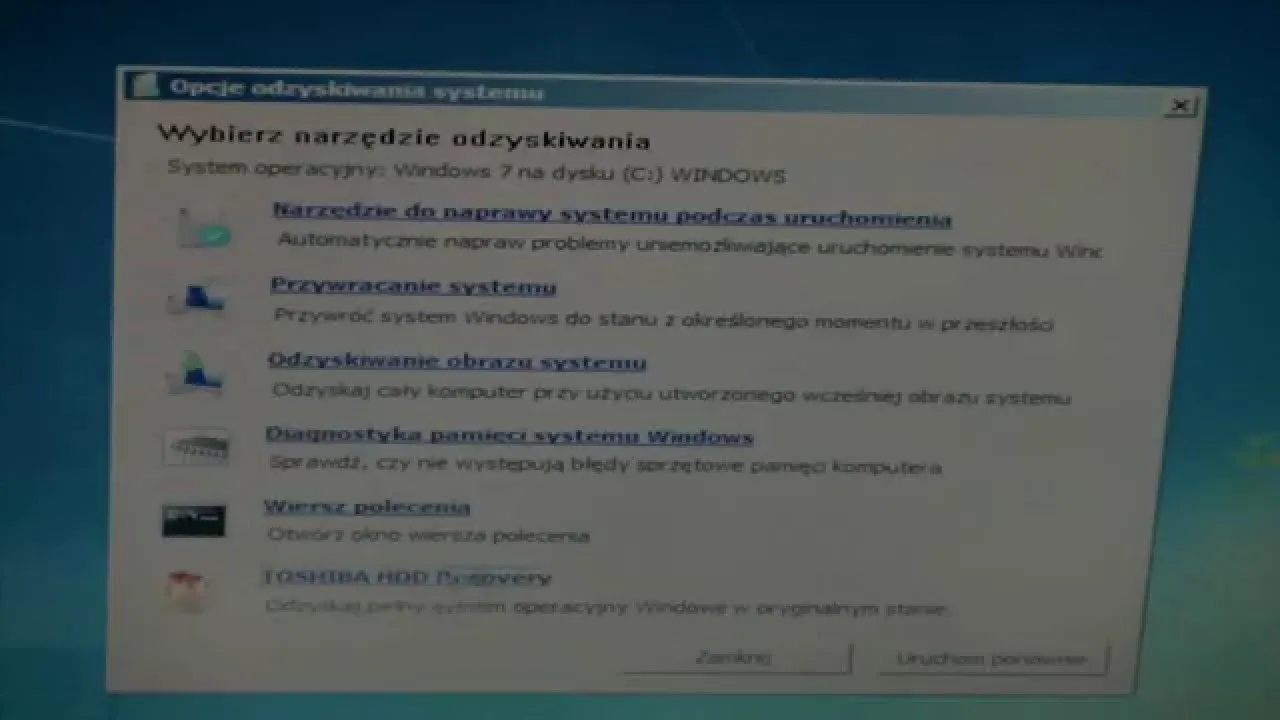
Zabezpieczenie danych: Jak uniknąć ich utraty podczas przywracania
Przed przystąpieniem do przywracania ustawień fabrycznych w systemie Windows 7, niezwykle ważne jest zabezpieczenie danych, aby uniknąć ich utraty. Warto zainwestować czas w stworzenie kopii zapasowej wszystkich istotnych plików, takich jak dokumenty, zdjęcia czy filmy. Można to zrobić na kilka sposobów, na przykład, korzystając z zewnętrznego dysku twardego, pamięci USB, lub usług chmurowych, takich jak Google Drive czy Dropbox. Pamiętaj, aby upewnić się, że wszystkie ważne pliki zostały skopiowane, zanim rozpoczniesz proces resetowania, ponieważ po jego zakończeniu dane na komputerze zostaną trwale usunięte.
Oprócz tworzenia kopii zapasowych, warto również rozważyć użycie narzędzi do synchronizacji, które automatycznie tworzą kopie zapasowe wybranych folderów. Dzięki temu możesz mieć pewność, że Twoje dane są zawsze aktualne i zabezpieczone. Upewnij się, że masz dostęp do swojego konta w chmurze przed rozpoczęciem resetowania, aby móc łatwo przywrócić pliki po zakończeniu procesu. Zabezpieczenie danych to kluczowy krok, który pomoże Ci uniknąć nieprzyjemnych niespodzianek.Najlepsze praktyki tworzenia kopii zapasowych danych
Aby skutecznie zabezpieczyć swoje dane, warto stosować kilka sprawdzonych praktyk. Po pierwsze, regularnie twórz kopie zapasowe ważnych plików, co najmniej raz w miesiącu, aby mieć pewność, że masz dostęp do najnowszych wersji. Po drugie, korzystaj z różnych nośników, aby uniknąć ryzyka utraty danych w przypadku awarii jednego z nich. Na przykład, możesz przechowywać kopie lokalnie na dysku twardym oraz w chmurze. Po trzecie, upewnij się, że wszystkie pliki są odpowiednio zorganizowane, co ułatwi ich późniejsze odnalezienie.Jak bezpiecznie aktualizować system Windows 7 do nowszej wersji
Po przywróceniu komputera do ustawień fabrycznych, wiele osób decyduje się na aktualizację systemu Windows 7 do nowszej wersji, takiej jak Windows 10 lub 11. Aby to zrobić w sposób bezpieczny i skuteczny, warto najpierw upewnić się, że wszystkie dane zostały zabezpieczone, a następnie przeprowadzić dokładną analizę wymagań sprzętowych. Nowsze wersje systemu mogą wymagać większej ilości pamięci RAM oraz lepszej karty graficznej, co może wpłynąć na wydajność komputera. Warto również rozważyć wykonanie pełnej kopii zapasowej systemu przed rozpoczęciem aktualizacji, aby mieć możliwość powrotu do poprzedniej wersji w razie problemów.
Dodatkowo, korzystanie z narzędzi do zarządzania aktualizacjami, takich jak Windows Update Assistant, może ułatwić proces. Umożliwia on sprawdzenie, czy komputer spełnia wymagania do aktualizacji oraz automatyczne pobranie i zainstalowanie najnowszych aktualizacji. Dzięki temu, użytkownicy mogą cieszyć się nowymi funkcjami i poprawioną wydajnością systemu, a także lepszymi zabezpieczeniami, co jest szczególnie istotne w obliczu rosnących zagrożeń w sieci.





